
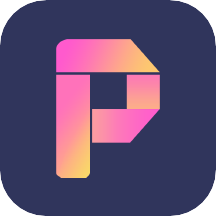


第1步
按ctrl + N新建一個圖形文件,寬為175 px,高為175 px。雙擊工具條下方的前景色塊,彈出顏色編輯麵板,輸入色彩值R:95 G:75 B:64。按ok完成操作。然後按Alt + 後退鍵,以前景色填充。如圖1所示。

第2步
選擇window / show channel,然後選擇new channel,新建一個通道,取名為alpha1。使用文字工具,在alpha1通道裏隨意寫入一個字母,然後按ctrl + D取消選區。如圖2所示。

第3步
在alpha1上按右鍵,選擇duplicate channel,複製該通道,取名為alpha2。選擇filter / blur / Gaussian Blur,在彈出麵板裏的radius裏輸入3.4 px。使其模糊。
第4步
選擇window / show layer,回到layer麵板,按layer / new /layer新建一個圖層,取名layer1,然後用白色填充該圖層。如圖3所示。

第5步
選擇filter / Render / Lighting Effects,按圖4所示的參數填入彈出的麵板,兩個顏色的代碼分別是#FDD947和#FFC000。注意一定選擇texture channel是alpha2。

第6步
選擇select / load selection,在彈出的麵板裏選擇alpha1,再選擇select / inverse反選選區,按del鍵刪除周圍的模糊陰影。如圖5所示。

再選擇layer / layer style / drop shadow,為該字加上陰影效果,在drop shadow麵板的,設置的參數如圖6所示。設置完後按OK完成操作。

第7步
按住ctrl鍵不放,單擊layer1,選中文字的選區,然後選擇layer / new / layer新建一個圖層,取名為layer2,單擊工具條上的前景色圖標,調節前景色為#F9CD8A,在layer2上(此時應選擇了layer2,而且有文字的選區,如圖7),

按alt + 後退鍵填充。再選擇layer麵板上方的狀態欄下拉菜單,選擇color.如圖8所示。保證是繼續選擇的文字選區。

第8步
這一步為這個效果加上一點光澤。按ctrl + shift + N新建立一個圖層,取名layer3。然後選擇Select / Modify / Contract,在彈出麵板裏輸入6,按OK完成操作。如圖9所示。

然後選擇edit fill,use處選擇white,opacity選擇90%,如圖10所示。

第9步
選擇layer3的opacity為65%,然後選擇filter / Blur / Gaussian Blur,寫入模糊程度參數為1.7,然後選擇屬性的下拉菜單為color dodge。如圖11所示。

第10步
選擇select / load selection,選擇alpha1選區,然後選擇layer / new adjustments layer / hue/saturation,按ok,輕輕調節三項參數,使之最接近黃金效果為止。按ok完成所有操作。如圖12。

最後完成,如圖13。
